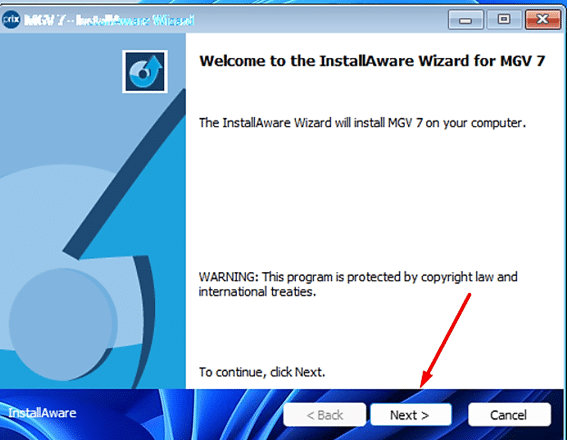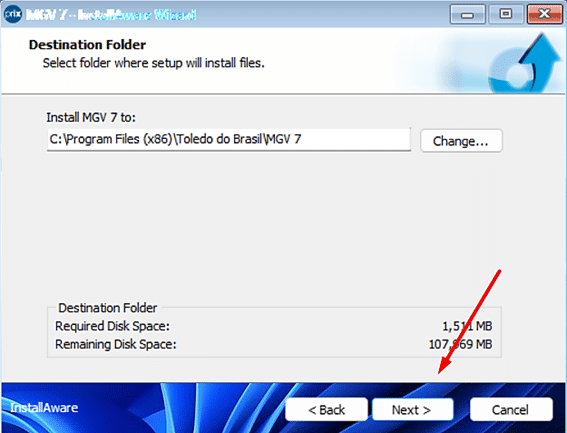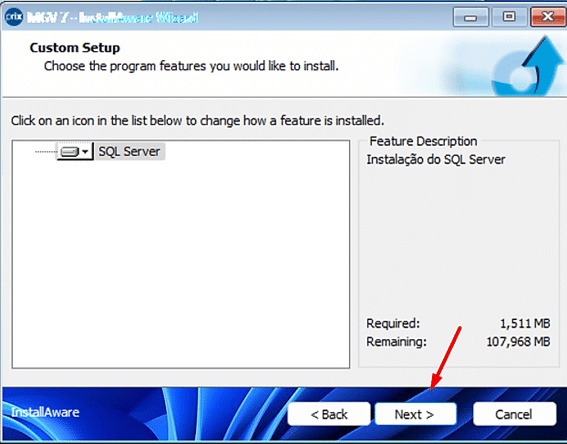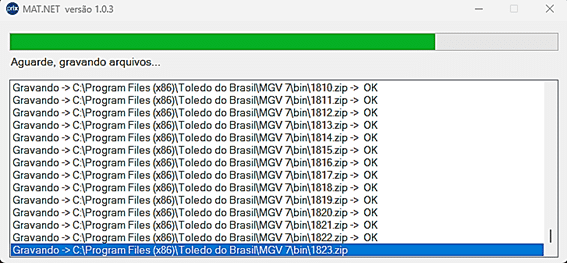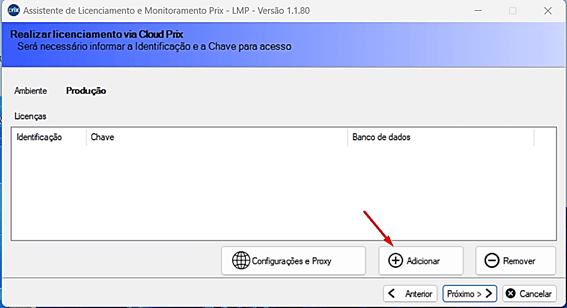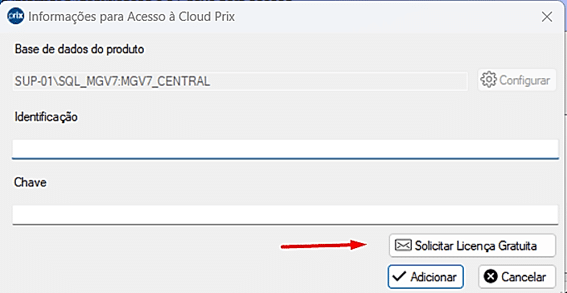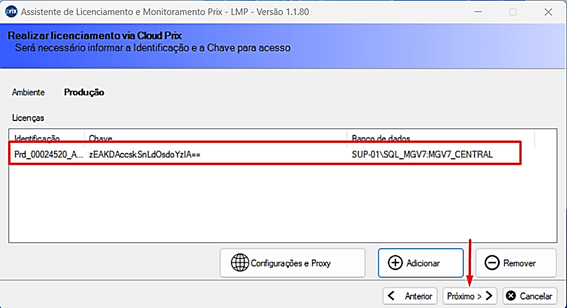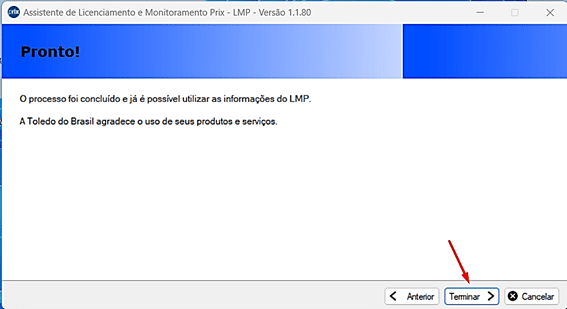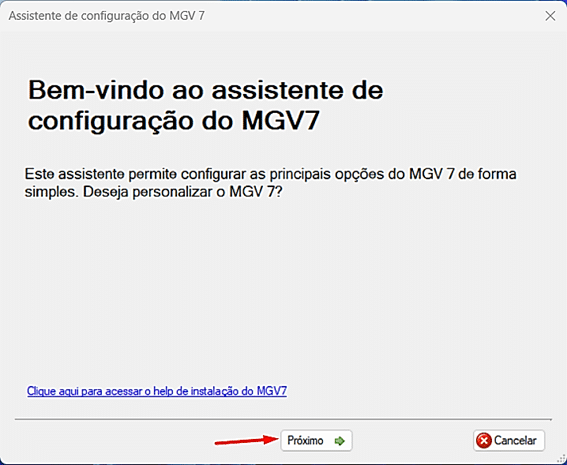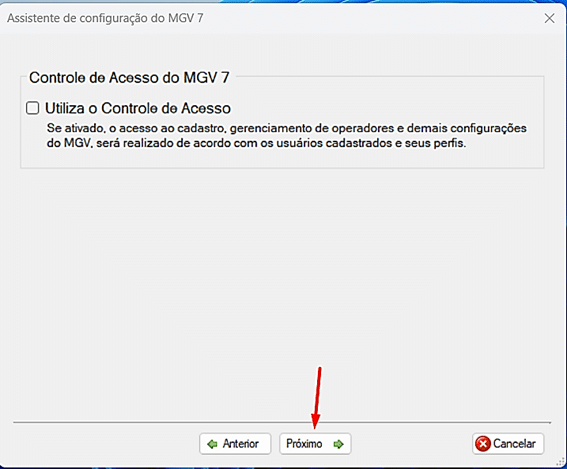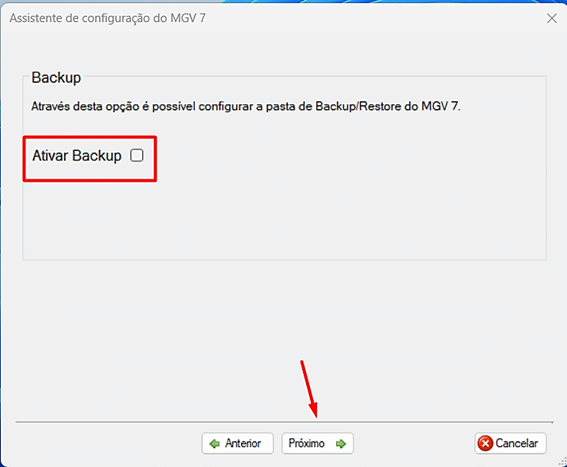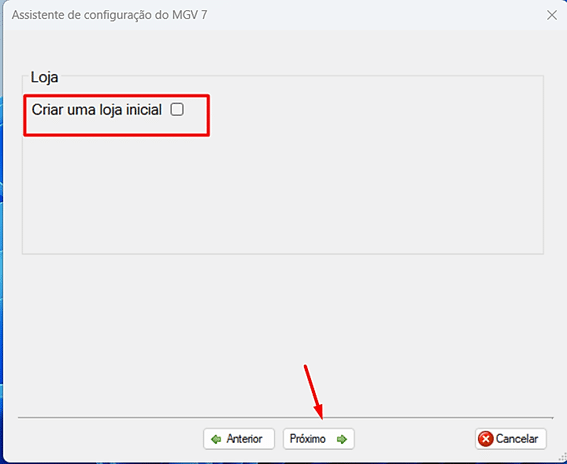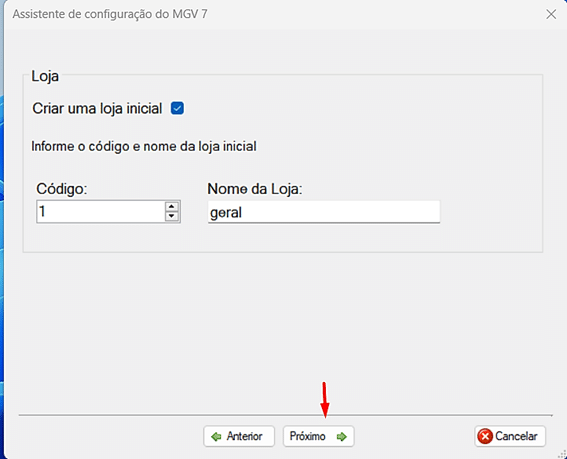O que será feito?
Passo a passo de como fazer a instalação do software de balança MGV 7
Por quem será feito?
- Franquia
- Equipe do Suporte (casos aplicáveis)
Como será feito?
OBS: Caso haja o programa MGV6 instalado no computador, será necessário fazer a desinstalação antes de iniciar o processo.
Passo 1 – O primeiro passo é fazer o download do instalador MGV7 no computador do cliente clicando no link Clique aqui, após o download execute o programa.
Passo 2 – Ao executar o programa abrirá a seguinte tela:
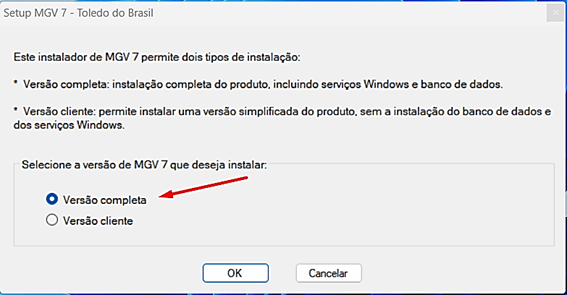
Selecione a opção “Versão Completa” e clique em “OK“.
Passo 3 – Clique em Next nas próximas páginas de instalação até completar o carregamento.
Aguarde o carregamento completo das instalações.
Passo 4 – Ao finalizar o carregamento do Software clique em “Configurar Conexão”
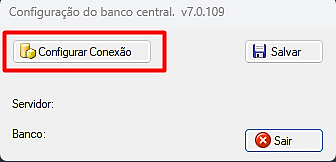
Passo 5 – Na tela de Configuração do Banco de Dados, selecione a opção “Criar nova base de dados…” e logo depois clique em “OK”.
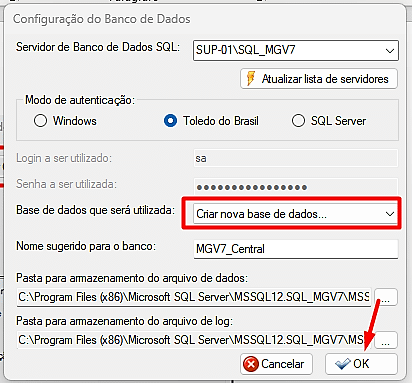
Passo 6 – Aguarde o carregamento do banco:
Após o carregamento clique em “Salvar“:
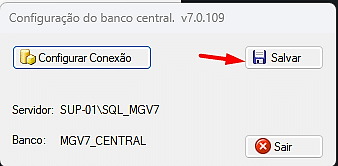
Passo 7 – Na tela de Licenciamento clique em “Instalar LMP“:
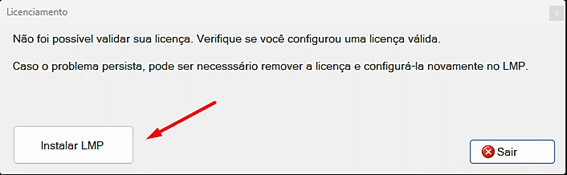
Clique em “Próximo” nas duas telas seguintes.
Passo 8 – Na tela de Assistente de Licenciamento clique em “Adicionar” e logo depois em “Solicitar Licença Gratuita”
Passo 9 – Será necessário fazer o cadastro para adquirir a Licença Gratuita.
Exemplo:
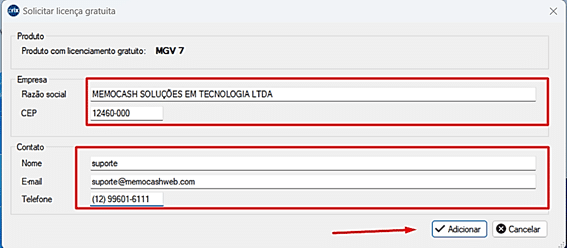
Passo 10 – Verifique o registro que foi cadastrado e clique em “Próximo” e depois em “Terminar“.
Passo 11 – Aparecerá a mensagem de Licença ainda não detectada, selecione a opção “Sim“.
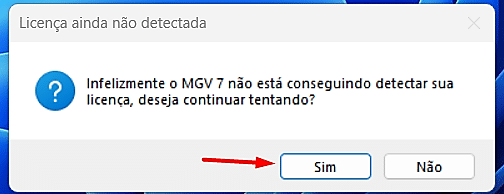
Passo 12 – Continue a instalação clicando em “Próximo“.
Selecione as opções destacadas e clique em “Próximo“.
Passo 13 – Após criar a loja clique em “Próximo” e em “Finalizar” para concluir o processo de instalação do MGV7.
Para o cadastro da balança e configuração de departamento siga a partir do Passo 9 do seguinte link:
Instalação de Balança:
https://faq.memocashsolucoes.com.br/knowledgebase/instalacao-de-balanca-software-mgv
Veja Também:
Carga na Balança – Software MGV:
https://faq.memocashsolucoes.com.br/knowledgebase/carga-balanca-software-mgv
___________________________________________________________________________________________________________________________
Data: 03/07/2023